
Когда Dashboard впервые появился в Tiger, он стал панацеей для всех утилит. Но как полупрозрачный слой, который невидим, если его не активировать, нажав его значок в Dock, это приложение, которое постоянно работает и использует память. Еще хуже, поскольку виджеты написаны в основном на HTML, CSS и Javascript, кодирование может быть не таким эффективным, как если бы оно было написано обычным способом.
В Lion Dashboard по умолчанию был отдельным пространством. Таким образом, он всегда активен и занимает циклы памяти и процессора, особенно если у вас много текущих виджетов. В то время как Mountain Lion справляется с этим лучше, вы должны закрыть все ненужные виджеты.
Если вы вообще не используете Dashboard, вы можете полностью отключить его. Откройте Терминал из папки Utilities и введите:
по умолчанию написать com.apple.dashboard mcx-disabled -boolean ДА
Нажмите Enter, а затем выйдите и снова войдите в систему. Использование того же оператора, оканчивающегося на NO, повторно активирует панель инструментов.
Если вам не нравится терминал, используйте TinkerTool (бесплатно, www.bresink.com). Помимо предоставления доступа к дополнительным настройкам предпочтений и скрытым функциям, встроенным в Mac OS X, он также может деактивировать панель инструментов.
Оба метода работают независимо от того, настроена ли Dashboard на свое собственное пространство или нет в системных настройках Mission Control.
Если у вас есть важные виджеты, вы всегда можете попробовать конвертировать их в автономные приложения с помощью Amnesty Singles ($ 9,95, www.amnestywidgets.com).
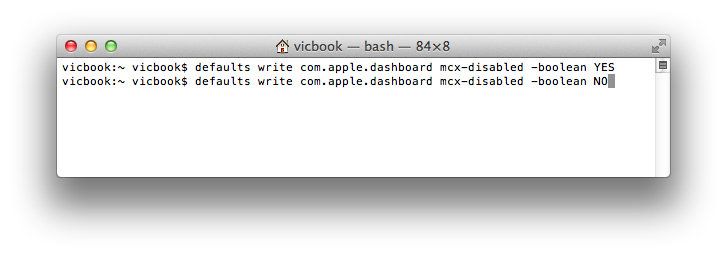
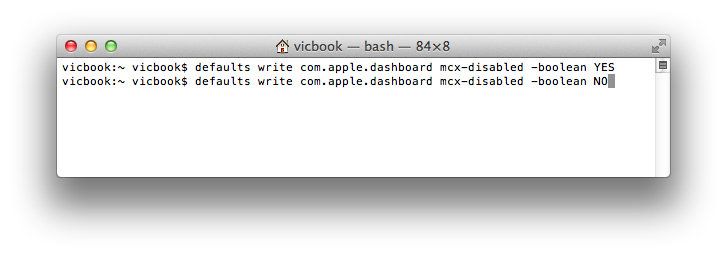
Отключить панель инструментов через терминал
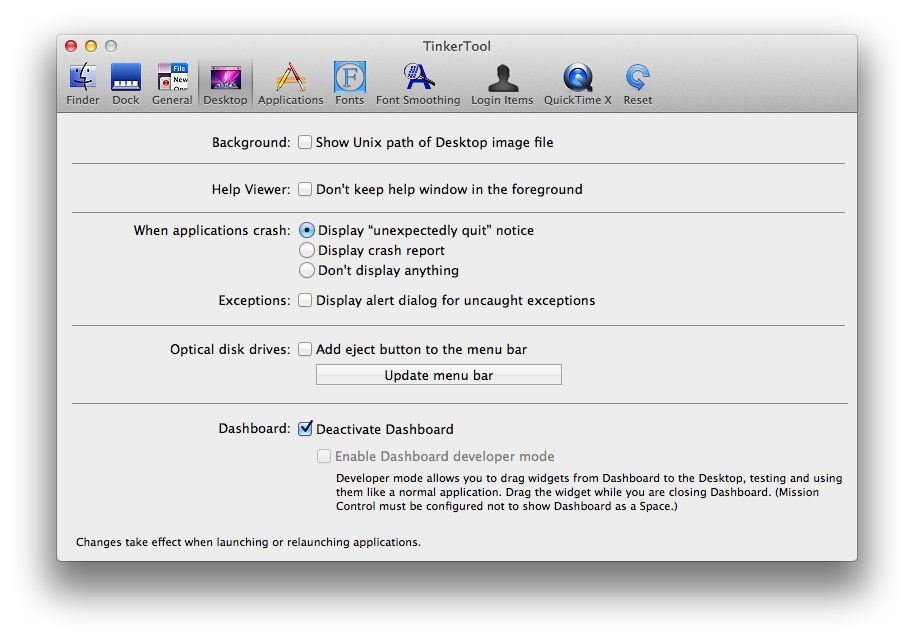
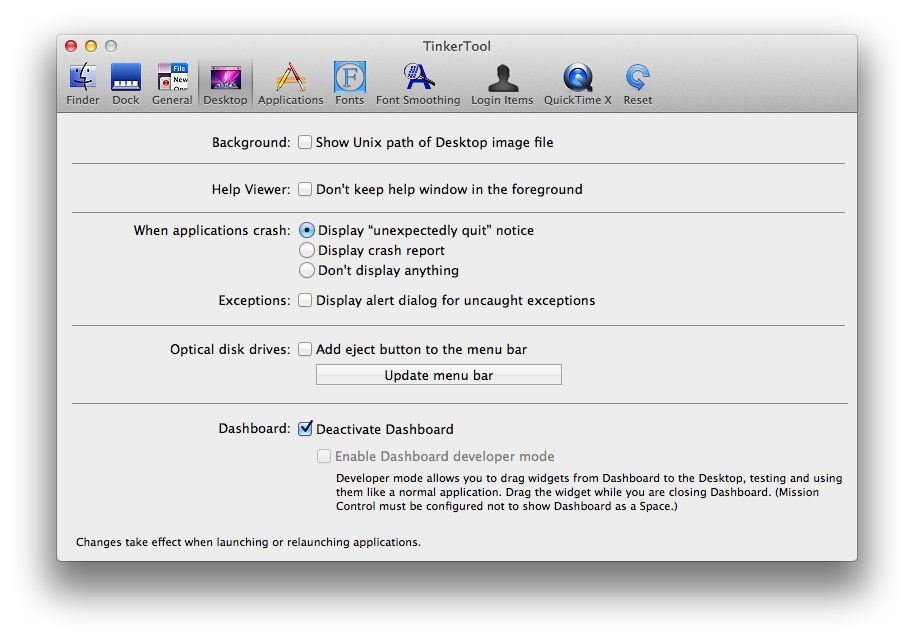
Особенностью TinkerTool является возможность деактивировать панель инструментов
Закройте приложения
Ряд ситуаций может привести к замедлению или зависанию компьютера в результате вращающегося шарика смерти. Последнее указывает на то, что приложение перестало реагировать на системные события и было запатентовано Apple еще в 2003 году (наконец, выдано в июле 2012 года).
Приложения, интенсивно использующие процессор, нагружают ваши процессорные циклы, некоторые даже если приложение работает в фоновом режиме. В сочетании с нехваткой доступной оперативной памяти ваш Mac может замедляться до такой степени, что он полностью не отвечает, и единственным ответом является перезагрузка. Осознание этого является частью битвы; MenuMeters (бесплатно, www.ragingmenace.com) может отображать уровень использования процессора системой и вашими приложениями независимо. Он также может показывать использованную / свободную память вместе с количеством файлов подкачки (как упоминалось ранее).
Хуже ситуации не хватает места на жестком диске. Когда Mac OS X пытается записать файл подкачки и на нем недостаточно места, результаты могут быть катастрофическими. Опять же, MenuMeters может быть установлен, чтобы показать доступное пространство на жестком диске в строке меню.
Запуск Activity Monitor от Apple может дать вам хорошее представление о том, какие приложения загружают вашу память или циклы процессора. Учитывая, как быстро запускается большинство приложений, если вы не используете приложение, закройте его.
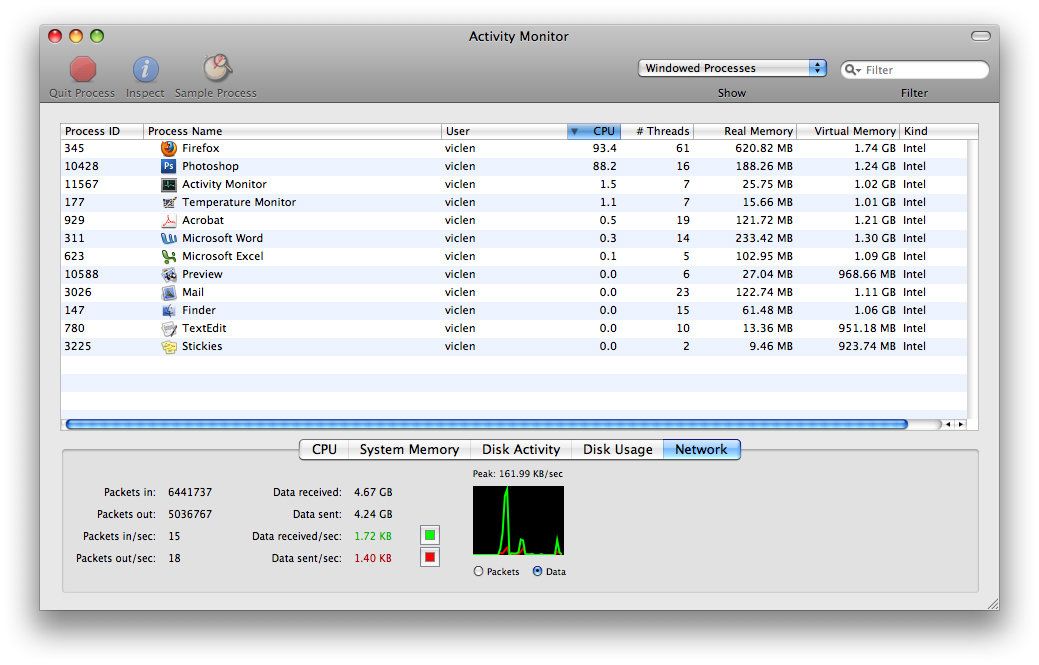
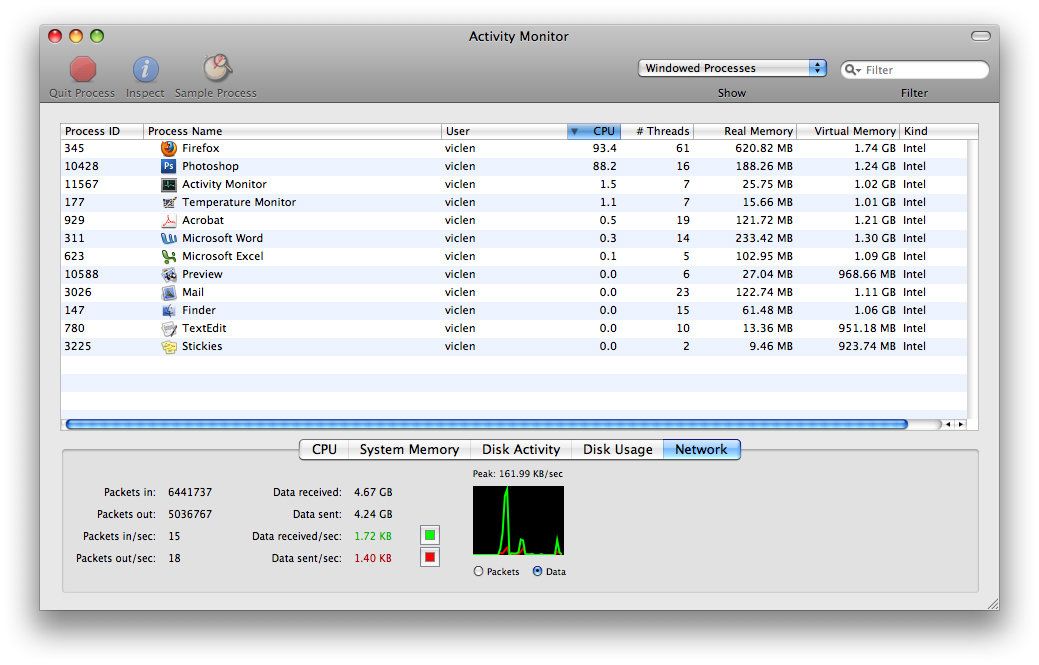
Монитор активности показывает, какие приложения являются процессорами
Избавьтесь от «других»
Представленные в первом воплощении Mac OS X, Панели предпочтений являются подключаемыми модулями для системы или конкретных приложений. Mountain Lion имеет четыре строки для системы плюс пятую строку под названием «Other», которая со временем заполняется сторонними приложениями. Проблема в том, что, как только установщик приложения поместил туда свой файл, он, как правило, остается. Даже деинсталляторы могут не сдвинуть его с места.
Хочешь избавиться от тех, кто тебе больше не нужен? Просто. Быстрое нажатие Ctrl вызывает возможность удаления из одной строки. Выберите это, и это ушло. Это работает только для «Других», а не для тех, которые контролируются самой Mac OS X.
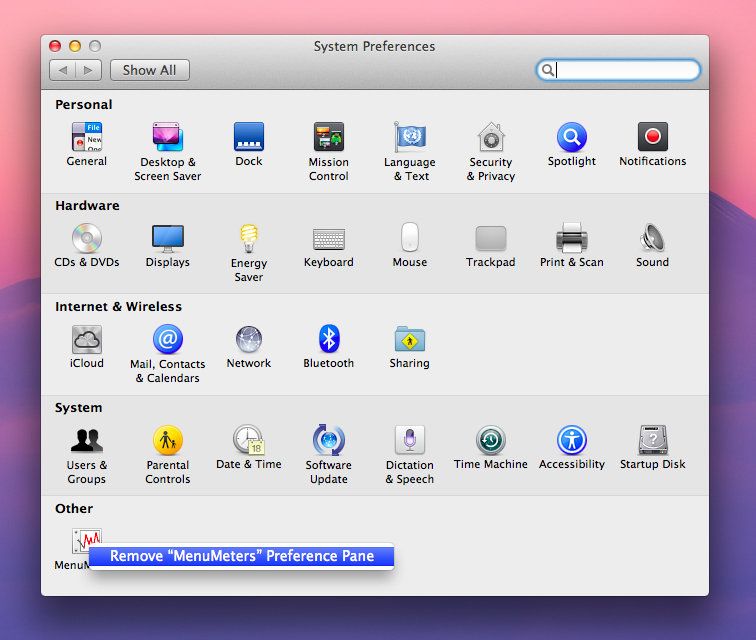
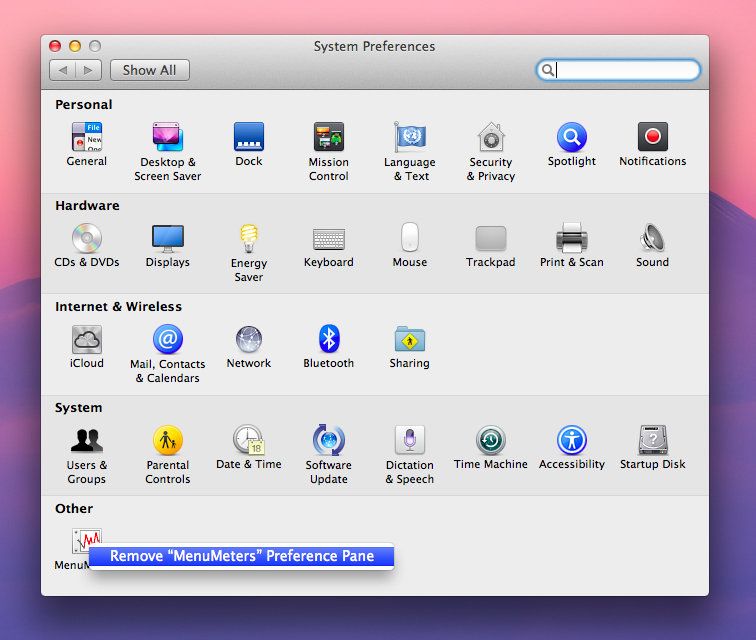
Любые «другие» PrefPanes могут быть легко удалены





